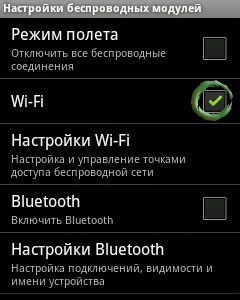راه اندازی صحیح اینترنت در اندروید
اینترنت موبایل به امری عادی و در برخی موارد حتی غیر قابل تعویض تبدیل شده است. با کمک آن میتوانیم آخرین اخبار را بخوانیم، برداشتهای خود را با دوستان در زمان واقعی به اشتراک بگذاریم، کار کنیم، مطالعه کنیم.
هنگامی که اینترنت وجود ندارد، باید نحوه نصب بازی ها در اندروید را از طریق رایانه پیدا کنید، نمی توانید از تعداد زیادی عملکرد داخلی و غیره استفاده کنید. به طور کلی، ناراحتی های زیادی وجود دارد. به همین دلیل بسیار مهم است که بدانید چگونه اینترنت را در اندروید راه اندازی کنید.
به محض نصب سیم کارت در دستگاه تلفن همراه خود، باید تنظیمات اینترنت را به صورت خودکار دریافت کنید. اما اگر در یک تلفن معمولی این برای دسترسی به شبکه کافی باشد، گوشی هوشمند نیاز به پیکربندی بیشتر دارد.
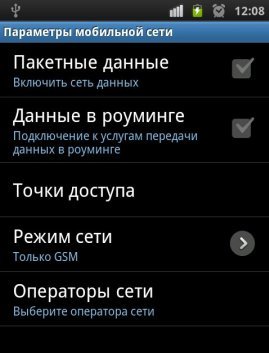
تمام تنظیمات اتصال باید به طور خودکار ایجاد شوند.
اگر این روش کار نکرد، باید تنظیمات شبکه را به صورت دستی مشخص کنید. برای انجام این کار، به منوی «شبکه های تلفن همراه» بروید و «نقاط دسترسی» را انتخاب کنید و سپس روی دکمه «ایجاد جدید» کلیک کنید. 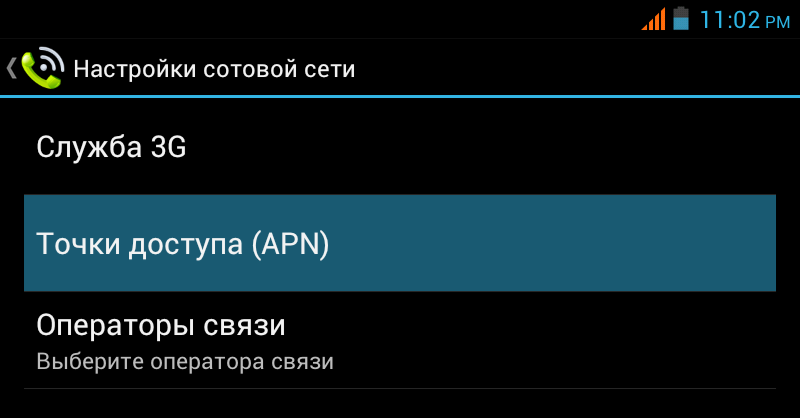
در اینجا باید پارامترهای زیر را وارد کنید:
- APN - به عنوان مثال، internet.mts.ru یا tele2.ru.
- نام کاربری - mts، beeline یا یک خط خالی بگذارید (اگر از خدمات Megafon یا Tele2 استفاده می کنید).
- رمز عبور - mts، beeline یا یک خط خالی بگذارید (اگر از خدمات Megafon یا Tele2 استفاده می کنید).
بهتر است پارامترهای عملکرد شبکه و تنظیمات لازم را با اپراتور خود روشن کنید، زیرا گاهی اوقات نیاز به وارد کردن داده های اضافی دارید. به عنوان مثال، برای Beeline باید نوع مجوز را روی "CHAP" تنظیم کنید، در غیر این صورت اتصال اینترنت کار نخواهد کرد.
پس از وارد کردن تمام اطلاعات لازم، تغییرات را ذخیره کرده و به تنظیمات شبکه تلفن همراه بازگردید. مطمئن شوید که تابع داده بسته در اینجا فعال است - بدون آن، اتصال به شبکه نیز غیرممکن است. 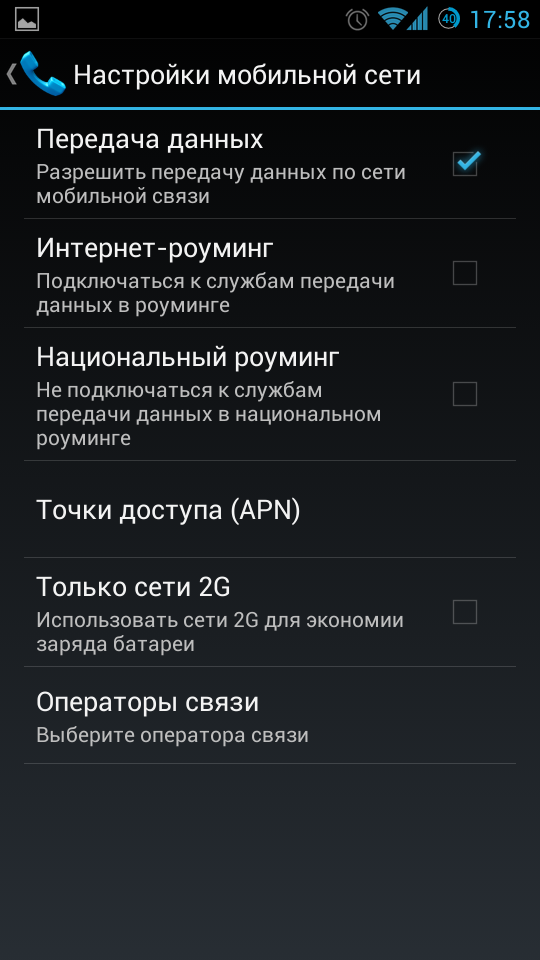
این اطلاعات اولیه در مورد نحوه راه اندازی اینترنت در اندروید است. پس از انجام مراحل توضیح داده شده، میتوانید ایمیل را در اندروید راهاندازی کنید، در صورت لزوم، حساب Google خود را از تلفن خود حذف کنید یا اقدامات دیگری را که نیاز به اتصال به اینترنت دارند انجام دهید.
اتصال وای فای
برای اتصال گوشی هوشمند خود به یک شبکه بی سیم، معمولاً حتی نیازی به پیکربندی آن ندارید.
به سادگی آداپتور را روشن کنید تا لیستی از تمام نقاط دسترسی موجود در مجاورت را دریافت کنید.
سپس نقطه مورد نظر را انتخاب کرده و در صورت داشتن پسورد وارد کنید و از اینترنت رایگان لذت ببرید. با این حال، گاهی اوقات موقعیت هایی وجود دارد که روتر شبکه را توزیع می کند، اما آداپتور شما نمی تواند آن را شناسایی کند. در این مورد:
- به منوی "تنظیمات" بروید.
- به بخش "شبکه ها" بروید.
- زیربخش "تنظیمات Wi-Fi" را باز کنید.
در اینجا می توانید به صورت دستی یک نقطه دسترسی اضافه کنید. برای انجام این کار، باید نام شبکه (SSID)، نوع رمزگذاری استفاده شده (به عنوان مثال WPA2 PSK) و کلید امنیتی را بدانید. با تعیین این پارامترها به صورت دستی می توانید به روتر متصل شوید.